Connetti/controlla i computer tramite rete con KontrolPack

Controlla facilmente i computer della tua rete con KontrolPack. Collega e gestisci computer con sistemi operativi diversi senza sforzo.
Just Cause 3 è un gioco di azione e avventura del 2015 sviluppato da Avalance Studios e pubblicato da Square Enix. In questo gioco, il giocatore controlla Rico Rodriguez mentre torna nella sua terra natale dei Medici. Ecco come riprodurlo su Linux.

Just Cause 3 su Linux
Just Cause 3 funziona abbastanza bene su Linux. Tuttavia, l'unico modo per farlo funzionare è con Proton e Steam Play, funzionalità chiave della versione Linux di Steam. Quindi, per installare Just Cause 3, dobbiamo installare Steam per Linux.
Installa Steam
Per avviare l'installazione di Steam per Linux, apri una finestra di terminale sul desktop. Puoi aprire una finestra di terminale premendo Ctrl + Alt + T sulla tastiera o cercando "Terminale" nel menu dell'app e aprendolo in questo modo.
Una volta che la finestra del terminale è aperta e pronta per l'uso, seguire le istruzioni di installazione che corrispondono al sistema operativo Linux attualmente in uso.
Ubuntu
Su Ubuntu Linux, puoi far funzionare Steam con il seguente comando di installazione di Apt di seguito.
sudo apt install steam
Debian
Su Debian Linux , il modo migliore per installare Steam è scaricare il pacchetto DEB direttamente nella tua cartella home usando il comando wget , piuttosto che installare quello incluso nei sorgenti del software del sistema operativo.
wget https://steamcdn-a.akamaihd.net/client/installer/steam.deb
Al termine del download, il pacchetto DEB di Steam sarà nella tua cartella home, pronto per l'installazione. A questo punto, usa il comando dpkg per installare il pacchetto Steam sul tuo PC Debian.
sudo dpkg -i steam.deb
Quando l'installazione di Steam su Debian è completa, dovrai correggere i problemi di dipendenza che potrebbero essere comparsi. Per risolvere i problemi, usa il comando apt-get install -f per installarlo.
sudo apt-get install -f
Arch Linux
Steam è disponibile per l'installazione su Arch Linux tramite il repository software "multilib". Questo repository deve essere abilitato prima di installare Steam. Per abilitarlo, apri il /etc/pacman.conffile nel tuo editor di testo preferito.
Una volta aperto il file, trova la sezione "multilib" e rimuovi il simbolo # davanti ad essa, insieme alle linee direttamente sotto di essa. Quindi, salva le modifiche e chiudi l'editor. Risincronizza pacman usando il comando seguente.
sudo pacman -Syy
Usando il comando seguente, ottieni l'ultima versione di Steam attiva e funzionante sul tuo sistema Arch Linux.
sudo pacman -S steam
Fedora/OpenSUSE
Coloro che utilizzano sia Fedora che OpenSUSE Linux possono installare Steam tramite i repository software inclusi nel sistema operativo. Tuttavia, riteniamo che la versione Flatpak di Steam funzioni meglio su questi sistemi operativi e ti suggeriamo di utilizzarla invece.
Flatpak
Per far funzionare Steam su Flatpak, devi prima configurare il runtime di Flatpak. Per impostare il runtime vi invitiamo a seguire la nostra guida approfondita sull'argomento . Dopo aver configurato il runtime Flatpak, usa il comando flatpak remote-add per aggiungere l'app store Flathub al tuo computer. Quindi, usa il comando flatpak install per installare l'app.
flatpak remote-add --if-not-exists flathub https://flathub.org/repo/flathub.flatpakrepo
flatpak installa flathub com.valvesoftware.Steam
Gioca a Just Cause 3 su Linux
Con Steam installato sul tuo PC Linux, apri l'app e accedi utilizzando le tue credenziali utente Steam. Dopo aver effettuato l'accesso, segui le istruzioni passo passo per imparare a far funzionare Just Cause 3.
Passaggio 1: apri il menu Steam e fai clic sul pulsante "Impostazioni" per accedere all'area delle impostazioni. Una volta all'interno delle impostazioni di Steam, trova la sezione "Steam Play" e seleziona sia la casella "Abilita Steam Play per i titoli supportati" sia la casella "Abilita Steam Play per tutti gli altri titoli". Fare clic su "OK" per confermare le impostazioni.
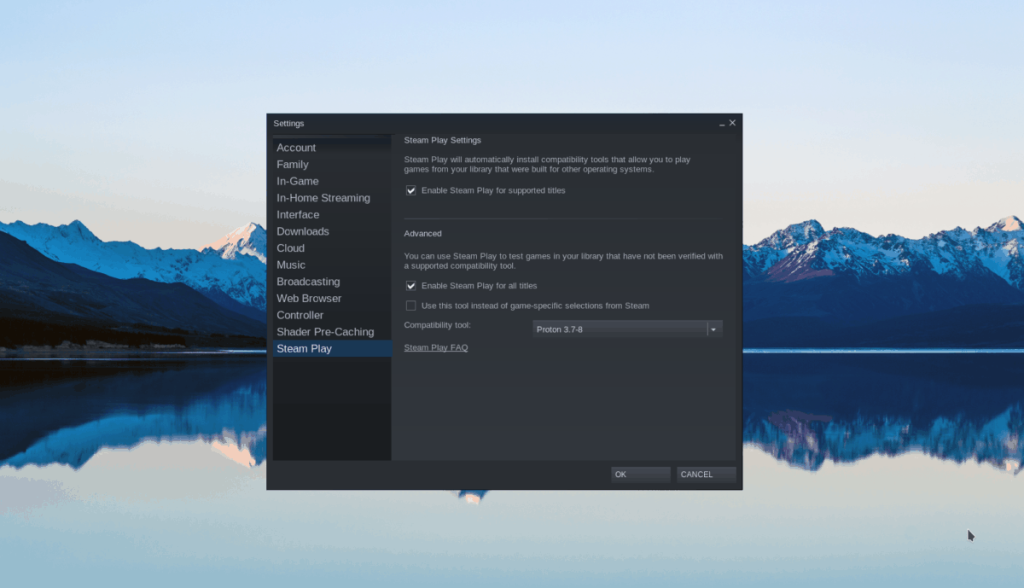
Passaggio 2: trova il pulsante "Store" in Steam e fai clic su di esso con il mouse. Quindi, trova la casella di ricerca e fai clic su di essa con il mouse. Dopo aver cliccato su di esso, digita "Just Cause 3" e premi il tasto Invio per visualizzare i risultati della ricerca.

Fai clic su "Just Cause 3" nei risultati per accedere alla pagina del negozio Steam del gioco.
Passaggio 3: nella pagina del gioco Just Cause 3, individua il pulsante verde "Aggiungi al carrello" e fai clic su di esso per aggiungerlo al carrello del gioco. Una volta aggiunto il gioco al carrello, fai clic sull'icona del carrello in Steam per accedervi.
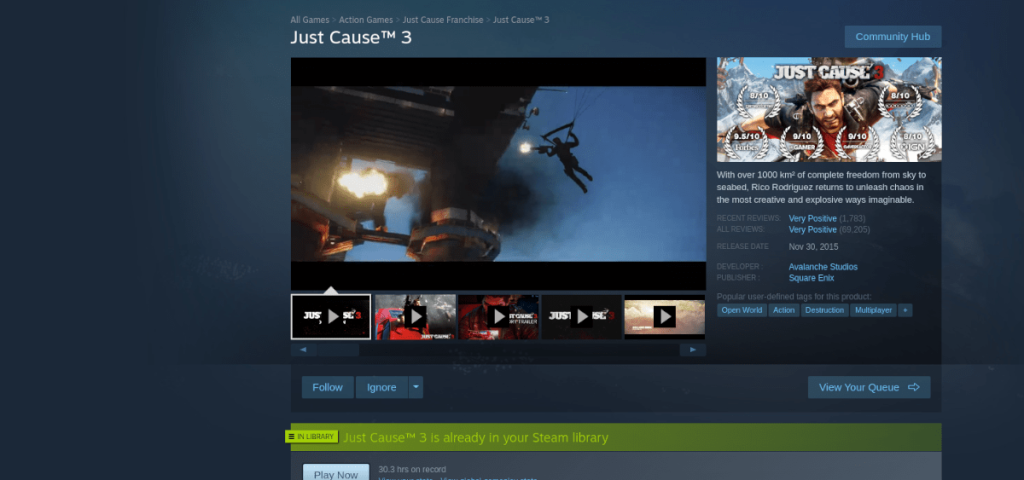
Una volta all'interno del tuo carrello Steam, segui il processo di acquisto del gioco e aggiungilo al tuo account.
Passaggio 4: fare clic sul pulsante "Libreria" per accedere alla libreria dei giochi. All'interno della tua libreria di giochi Steam, cerca "Just Cause 3" e fai clic sul pulsante blu "INSTALLA" per scaricare e installare il gioco.

Al termine dell'installazione, il pulsante blu "INSTALLA" diventerà un pulsante verde "PLAY". Da qui, fai clic sul pulsante "GIOCA" per avviare Just Cause 3!
Controlla facilmente i computer della tua rete con KontrolPack. Collega e gestisci computer con sistemi operativi diversi senza sforzo.
Vuoi eseguire automaticamente alcune attività ripetute? Invece di dover cliccare manualmente più volte su un pulsante, non sarebbe meglio se un'applicazione...
iDownloade è uno strumento multipiattaforma che consente agli utenti di scaricare contenuti senza DRM dal servizio iPlayer della BBC. Può scaricare video in formato .mov.
Abbiamo trattato le funzionalità di Outlook 2010 in modo molto dettagliato, ma poiché non verrà rilasciato prima di giugno 2010, è tempo di dare un'occhiata a Thunderbird 3.
Ogni tanto tutti abbiamo bisogno di una pausa, se cercate un gioco interessante, provate Flight Gear. È un gioco open source multipiattaforma gratuito.
MP3 Diags è lo strumento definitivo per risolvere i problemi nella tua collezione audio musicale. Può taggare correttamente i tuoi file mp3, aggiungere copertine di album mancanti e correggere VBR.
Proprio come Google Wave, Google Voice ha generato un certo fermento in tutto il mondo. Google mira a cambiare il nostro modo di comunicare e poiché sta diventando
Esistono molti strumenti che consentono agli utenti di Flickr di scaricare le proprie foto in alta qualità, ma esiste un modo per scaricare i Preferiti di Flickr? Di recente siamo arrivati
Cos'è il campionamento? Secondo Wikipedia, "È l'atto di prendere una porzione, o campione, di una registrazione sonora e riutilizzarla come strumento o
Google Sites è un servizio di Google che consente agli utenti di ospitare un sito web sul server di Google. Ma c'è un problema: non è integrata alcuna opzione per il backup.



![Scarica FlightGear Flight Simulator gratuitamente [Divertiti] Scarica FlightGear Flight Simulator gratuitamente [Divertiti]](https://tips.webtech360.com/resources8/r252/image-7634-0829093738400.jpg)




